接続先
WiFiなどの接続先を選ぶ時があります。
WiFiやBluetoothは様々な接続先が表示されることが多いです。WiFiの場合は複数の接続可能なWiFiが飛んでいることがよくあります。そういった接続先の中から必要なWiFiに切り替えるには『設定』アプリを開くしかありませんでした。
しかし、iOS 13ではコントロールセンターからも接続先を切り替えられます。わざわざ『設定』アプリを開く必要がないので、アプリを開いている途中でもWiFiの切り替えやBluetoothの接続などができます。やり方もとても簡単ですよ!
そこで今回はコントロールセンターでWiFiやBluetoothの接続先を切り替える方法をご紹介いたします。
※端末環境:iPhone XS(iOS 13.2.2)
接続・切り替え方法
やり方はとても簡単です。
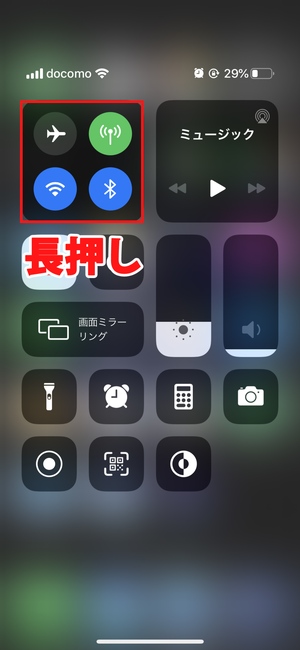
これまでのコントロールセンターではWiFiやBluetoothの機能をオン/オフすることしかできませんでしたが、iOS 13からはWiFiやBluetoothの接続先も選べるようになりました。まずはコントロールセンターを開き、WiFiやBluetoothのボタンがあるエリアを長押しします。
長押しするとその他のボタンも表示されます。
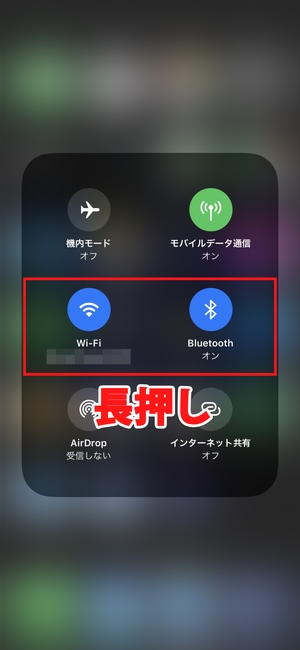

長押しするとAirDropやインターネット共有のボタンも表示されますが、そこにあるWiFiやBluetoothのボタンをもう一度長押ししてみましょう。すると、WiFiのボタンを長押しした場合にはWiFiのネットワーク一覧が表示され、そこから接続先を選ぶことができます。複数あるネットワークから切り替えたい時に非常に便利です。
Bluetoothも同じようにボタンを長押しすることで接続可能なアクセサリが表示され、アクセサリごとに接続できるようになります。『設定』アプリに移動する手間が省けて接続も楽々です!
まとめ
コントロールセンターからWiFiなどに接続・切り替える方法でした。
『設定』アプリに移動する必要がないので手間がかなり省ける上に、アプリ起動中にWiFiを切り替えたりBluetooth対応のアクセサリに接続できるのが便利です。とても細かい機能と言えば細かいですが、実際にコントロールセンターで接続や切り替えを行うと、その便利さがわかるはずです!
スポンサーリンク
